
linux云服务器上部署web项目
一. 服务器配置
购买一台服务器(以阿里云为例),购买完成后会在服务器列表生成一个服务,点击详情进入服务器管理

默认服务器初始化密码为空,所以需要先设置一个服务器密码,方便远程连接
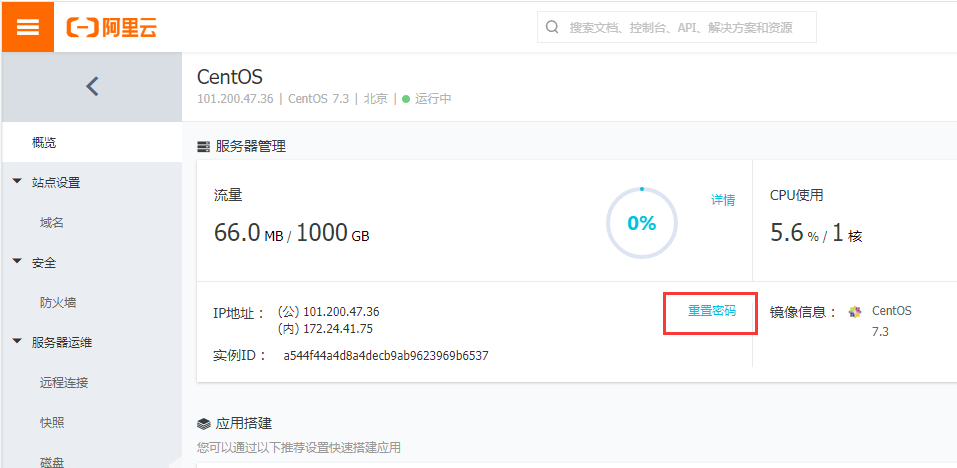
设置服务器防火墙:
可点击右上角添加规则添加允许的端口:

设置完成后,下载工具Xshell和Xftp
Xshell可远程连接操作服务器,Xftp方便文件传输
使用Xshell远程连接服务器,新建一个连接,主机填写服务器外网ip,再下一步输入root和服务器密码就可成功连接服务器了
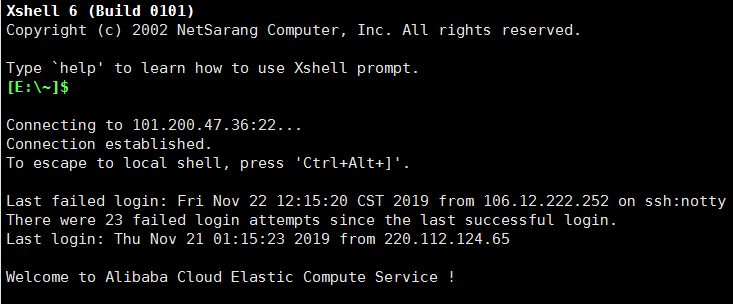
二. 安装JDK
(1)执行下面的yum指令安装,自动配置环境变量。
#首先更新一下YUM源
yum -y update
#列出JDK
yum list Java*
#列出JDK1.8版本
yum list java-1.8*
#安装JDK1.8
yum install java-1.8.0-openjdk* -y
(2) 验证是否安装成功
java -version
出现java版本则说明java环境部署成功
三. 下载并配置Tomcat
(1) 配置目录
先新建一个目录:
cd /usr
mkdir java
cd java
(2) 下载 tomcat
版本号可查询官网(http://tomcat.apache.org/)
执行yum执行
#下载7.0.96版本,如mirrors.tuna.tsinghua.edu.cn网址失效则网上查找安装包
wget http://mirrors.tuna.tsinghua.edu.cn/apache/tomcat/tomcat-7/v7.0.96/bin/apache-tomcat-7.0.96.tar.gz
#解压
tar -xvf apache-tomcat-7.0.96.tar.gz
#重命名
mv apache-tomcat-7.0.96 tomcat7
(3)运行tomcat
切换到tomcat的bin目录下执行以下命令启动
cd tomcat7/bin
./startup.sh
切换到tomcat的logs目录下执行查看日志
cd /usr/java/tomcat7/logs
tail -f catalina.out
如果启动没有错误信息,说明启动配置成功。
浏览器输入 http://公网ip:8080 就可以访问了(需要提前在阿里云云服务器控制台内开放8080端口,如果开放了8080端口还是访问不了则可能是linux系统内部防火墙问题,此处自行百度)
防火墙相关文章:
https://blog.csdn.net/wade3015/article/details/90725871
https://developer.aliyun.com/article/645511
https://www.cnblogs.com/AmbitiousMice/p/8486049.html
四. mysql环境
yum指令安装mysql
(1)使用以下指令查看是否已安装过mysql,如果有就用yum remove先卸载mysql。
yum list installed mysql*
没有安装过mysql会返回 Error: No matching Packages to list
(2)卸载完后Mysql数据库安装过程如下:
下载mysql的repo源(CentOS 7.2的yum源中默认没有mysql,要先下载mysql的repo源):
wget http://repo.mysql.com/mysql57-community-release-el7-7.noarch.rpm
安装mysql57-community-release-el7-8.noarch.rpm包:
rpm -ivh mysql57-community-release-el7-7.noarch.rpm --nodeps --force
安装这个包后,会获得两个mysql的yum repo源:
#进入yum.repos.d目录
cd /etc/yum.repos.d
#查看当前目录下的文件
ls -l

安装mysql:
yum install -y mysql-server
#centOS7.6版本如报错,再运行 yum install mysql-community-server安装mysql
在mysql配置文件/etc/my.cnf的[mysqld]中加入character-set-server=utf8
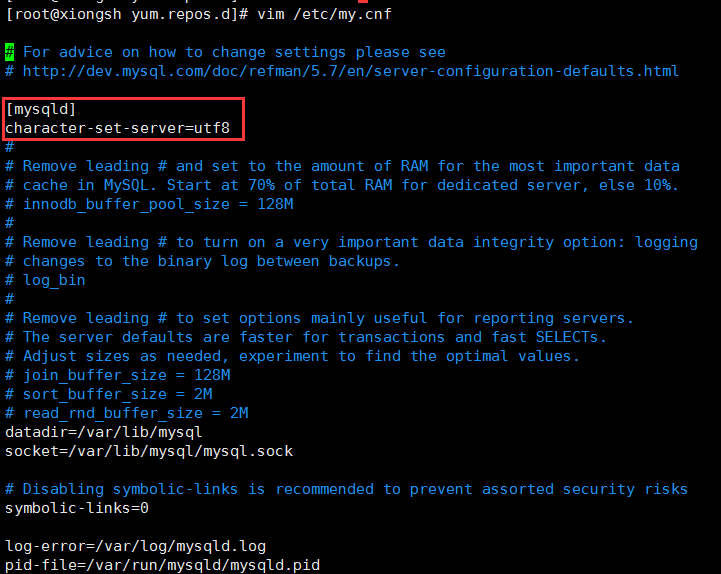
启动mysql服务,查看MySQL服务是否已启动:
#启动mysql
systemctl start mysqld
#查看mysql状态
service mysqld status
(3)设置mysql密码
重置root密码:
MySQL5.7会在安装后为root用户生成一个随机密码,而不是像以往版本的空密码。 可以安全模式修改root登录密码或者用随机密码登录修改密码。
下面用随机密码方式:
MySQL为root用户生成的随机密码通过mysqld.log文件可以查找到:
#在日志中查看生成的随机密码
grep 'temporary password' /var/log/mysqld.log

# mysql -u root -p
mysql> Enter password: (输入刚才查询到的随机密码)
修改root用户密码:(MySQL的密码策略比较复杂,过于简单的密码会被拒绝)。首先修改安全策略,避免过于简单的密码被拒绝:
mysql> set global validate_password_policy=0;
mysql> set global validate_password_length=4;
重置用户密码:
mysql> alter user 'root'@'localhost' identified by '123456';
完成后,保存退出:
mysql> flush privileges; #刷新MySQL的系统权限
mysql> quit;
使用刚刚设置的新密码登录:
# mysql -u root -p
mysql> use mysql;
#如果进行操作出现下面的提示:
#You must reset your password using ALTER USER statement before executing this statement.
#就再设置一遍密码:
mysql> set password = password('123456');
(4)配置mysql
开放3306端口,允许使用用户名root密码123456从任何主机连接到mysql服务器:
mysql> GRANT ALL PRIVILEGES ON *.* TO 'root'@'%' IDENTIFIED BY '123456' WITH GRANT OPTION;
mysql> FLUSH PRIVILEGES;
安装mysql jdbc 驱动:
# yum install -y mysql-connector-java
到这里mysql就安装配置完成了。最后检查一下数据库编码是否改成了UTF-8:
mysql> show variables like 'character%';
五. 使用Navicat for MySQL管理数据库
下载并安装工具Navicat for MySQL后新建一个连接,连接服务器数据库
(需要提前在阿里云服务器控制台防火墙内开放3306端口)

六. 使用Navicat for MySQL把本地数据库上传到服务器
右键本地数据库,选择数据传输
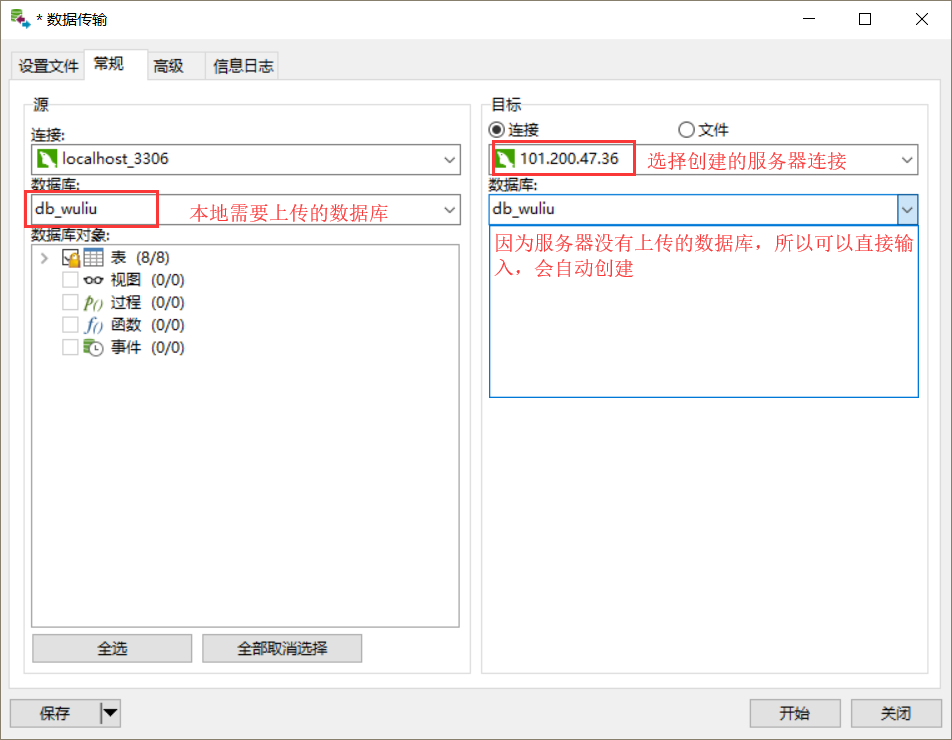
七. 使用Xftp上传war包
打开Xftp,将需要部署的war包拷贝到tomcat的webapp根目录下,在webapp下其它多余的文件可全部删除
重启tomcat:
cd /usr/java/tomcat7/bin 进入bin目录
./shutdown.sh 使用tomcat关闭命令
ps -ef|grep java 查看Tomcat是否以关闭
ps -ef|grep tomcat7 检查tomcat是否在启动
./startup.sh 使用tomcat启动命令
此时打开浏览器输入http://公网ip:8080/war包名就可访问服务器部署的项目了

评论